Windows10系统笔记本电脑连接蓝牙设备的方法
时间:2019-03-11 10:44:01来源:装机助理重装系统www.zhuangjizhuli.com作者:由管理员整理分享
近日有系统用户来反应,想将蓝牙设备连接到电脑中之后,该如何进行操作进行连接使用呢?想要将蓝牙设备连接到电脑上,如蓝牙耳机或者蓝牙键盘,在电脑中连接蓝牙设备即可操作,对此下面系统花园小编就来介绍一下解决方法吧。
第一种:安装驱动
1、首先,要保证蓝牙驱动程序没有问题,一般网友的蓝牙驱动都是系统自带的,无需下载安装,但是也有部分主机蓝牙驱动是无法自动驱动好的,这个时候就需要从对应品牌的官方网站中下载驱动进行安装驱动了!如果不知道的话直接使用360驱动大师来自动检测,检测到蓝牙设备后进行安装后重启计算机确保蓝牙驱动完成安装。
第二种:在确保驱动正常后我们开始连接
1、首先,在鼠标点击左下角的Win标志,打开开始菜单,点击设置;
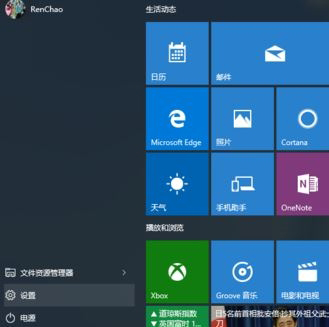
2、然后,在设置中,选择设备(蓝牙、打印机、鼠标)的那一项,点击打开;
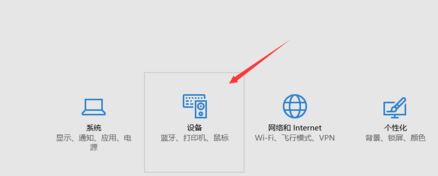
3、在选择蓝牙,并且点击Bluetooth的开关,使他的状态为开;
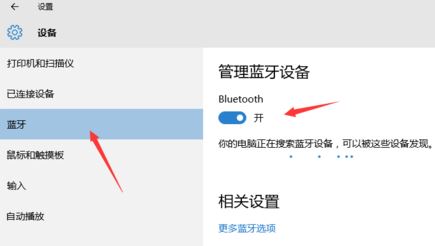
4、接下来打开手机的蓝牙,并且使手机的蓝牙开放检测,让其他设备能够搜索到手机的蓝牙。做好这些之后,电脑就搜索到了手机的蓝牙了,点击配对即可;
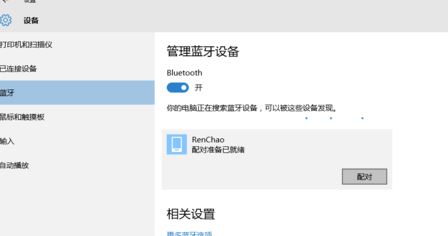
5、在电脑上点击是,在手机上点击配对或者其他同意的按钮,配对成功之后设备后会显示为已配对,点击成功之后再进行下一步;
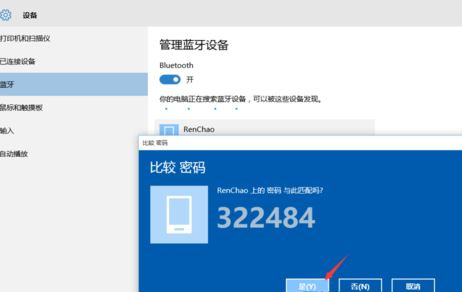
6、按Win+S组合快捷键,打开搜索框,输入控制面板 点击打开,打开控制面板后选择点击硬件和声音;
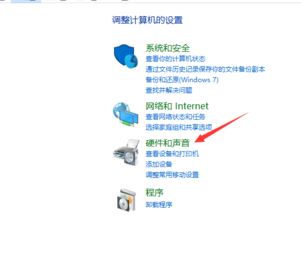
7、接下来,在点击点击设备和打印机;
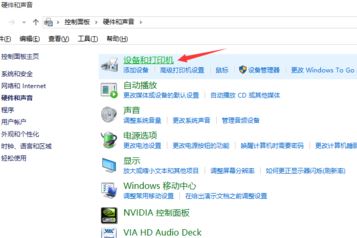
8、如果电脑和手机配对成功了,这里会出现一个手机形状的设备,这就是手机了,连接后,最后再双击打开连接的设备即可进行一些所需要的操作了。
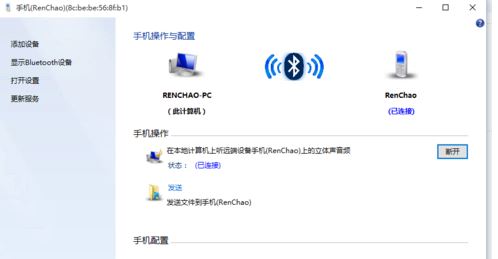
以上就是有关于笔记本电脑连接蓝牙设备的方法就介绍到这了,如果以后用户也遇到这样的问题,不妨按照教程去解决操作吧,希望这个教程对大家有所帮助。
第一种:安装驱动
1、首先,要保证蓝牙驱动程序没有问题,一般网友的蓝牙驱动都是系统自带的,无需下载安装,但是也有部分主机蓝牙驱动是无法自动驱动好的,这个时候就需要从对应品牌的官方网站中下载驱动进行安装驱动了!如果不知道的话直接使用360驱动大师来自动检测,检测到蓝牙设备后进行安装后重启计算机确保蓝牙驱动完成安装。
第二种:在确保驱动正常后我们开始连接
1、首先,在鼠标点击左下角的Win标志,打开开始菜单,点击设置;
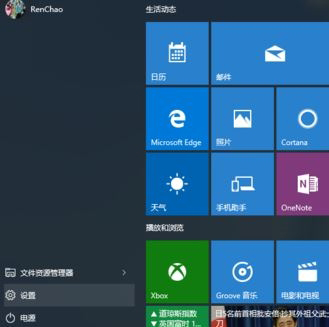
2、然后,在设置中,选择设备(蓝牙、打印机、鼠标)的那一项,点击打开;
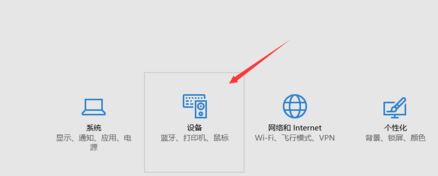
3、在选择蓝牙,并且点击Bluetooth的开关,使他的状态为开;
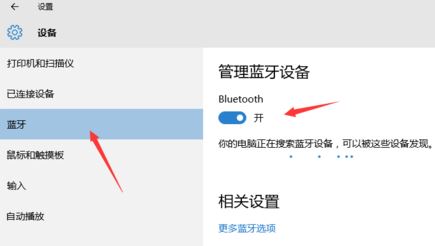
4、接下来打开手机的蓝牙,并且使手机的蓝牙开放检测,让其他设备能够搜索到手机的蓝牙。做好这些之后,电脑就搜索到了手机的蓝牙了,点击配对即可;
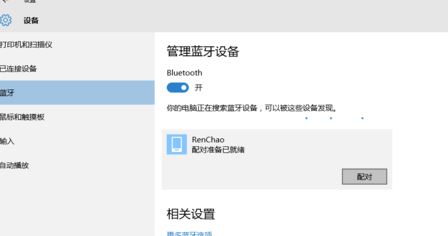
5、在电脑上点击是,在手机上点击配对或者其他同意的按钮,配对成功之后设备后会显示为已配对,点击成功之后再进行下一步;
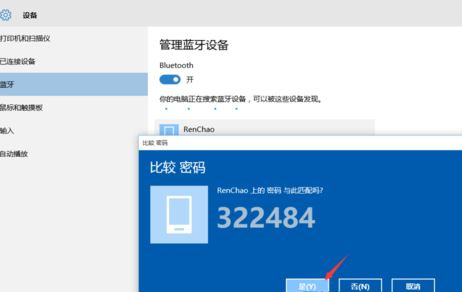
6、按Win+S组合快捷键,打开搜索框,输入控制面板 点击打开,打开控制面板后选择点击硬件和声音;
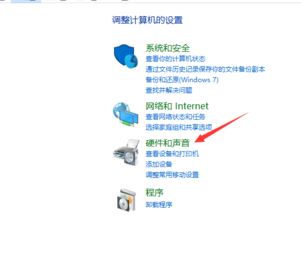
7、接下来,在点击点击设备和打印机;
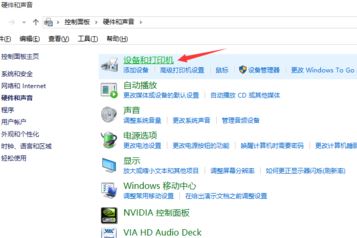
8、如果电脑和手机配对成功了,这里会出现一个手机形状的设备,这就是手机了,连接后,最后再双击打开连接的设备即可进行一些所需要的操作了。
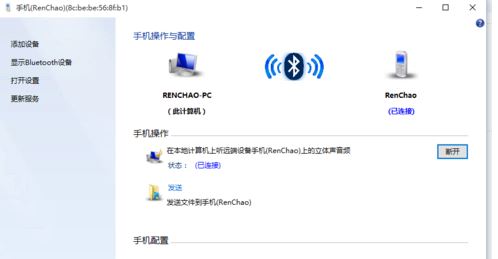
以上就是有关于笔记本电脑连接蓝牙设备的方法就介绍到这了,如果以后用户也遇到这样的问题,不妨按照教程去解决操作吧,希望这个教程对大家有所帮助。
分享到:
